Windows10でDNSキャッシュをフラッシュしてリセットする方法
公開: 2021-01-17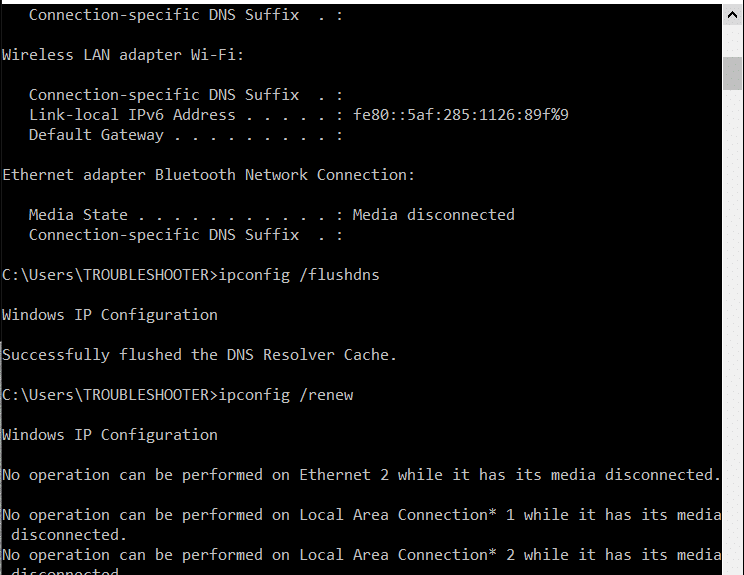
インターネットサーフィン中に問題に直面していますか? 到達しようとしているWebサイトが開かないのですか? Webサイトにアクセスできない場合、この問題の背後にある理由は、DNSサーバーとその解決キャッシュが原因である可能性があります。
DNSまたはドメインネームシステムは、オンライン中の親友です。 マシンが理解できるように、アクセスしたWebサイトのドメイン名をIPアドレスに変換します。 Webサイトにアクセスし、そのドメイン名を使用してこれを行ったとします。 ブラウザはDNSサーバーにリダイレクトし、アクセスしているWebサイトのIPアドレスを保存します。 ローカルでは、デバイス内にすべてのIPアドレスの記録があります。これは、アクセスしたWebサイトを意味します。 Webサイトに再度アクセスしようとすると、以前よりも速くすべての情報を収集するのに役立ちます。
すべてのIPアドレスは、 DNSリゾルバーキャッシュにキャッシュの形式で存在します。 時々、サイトにアクセスしようとすると、より速い結果を得る代わりに、まったく結果が得られないことがあります。 したがって、ポジティブ出力を取得するには、リセットされたDNSリゾルバーキャッシュをフラッシュする必要があります。 DNSキャッシュが時間の経過とともにフェイルオーバーする原因となる一般的な理由がいくつかあります。 WebサイトがIPアドレスを変更した可能性があり、レコードに古いレコードがあるためです。 したがって、古いIPアドレスを使用している可能性があり、接続を確立しようとしているときに問題が発生する可能性があります。
もう1つの理由は、悪い結果をキャッシュの形で保存することです。 DNSスプーフィングやポイズニングが原因でこれらの結果が保存され、不安定なオンライン接続になることがあります。 おそらくサイトは問題なく、問題はデバイスのDNSキャッシュにあります。 DNSキャッシュが破損したり古くなったりして、サイトにアクセスできなくなる可能性があります。 これのいずれかが発生した場合は、より良い結果を得るためにDNS解決キャッシュをフラッシュしてリセットする必要がある場合があります。
DNSリゾルバーキャッシュと同様に、デバイスには他に2つのキャッシュがあり、必要に応じてフラッシュおよびリセットできます。 これらは、メモリキャッシュとサムネイルキャッシュです。 メモリキャッシュは、システムメモリからのデータのキャッシュで構成されます。 サムネイルキャッシュには、デバイス上の画像とビデオのサムネイルが含まれ、削除されたもののサムネイルも含まれます。 メモリキャッシュをクリアすると、一部のシステムメモリが解放されます。 サムネイルキャッシュをクリアしている間、ハードディスクに空き容量を作ることができます。
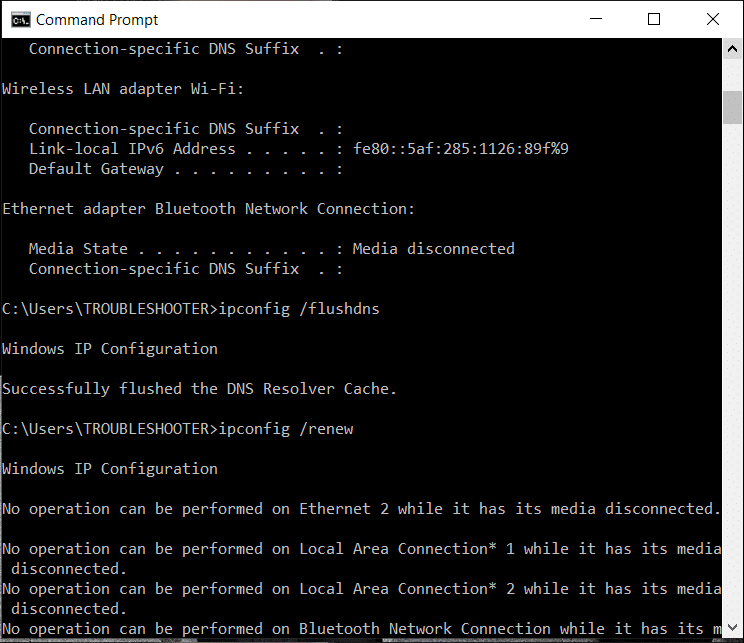
コンテンツ
- Windows10でDNSキャッシュをフラッシュしてリセットする方法
- 方法1:[実行]ダイアログボックスを使用する
- 方法2:コマンドプロンプトを使用する
- 方法3:WindowsPowershellを使用する
- DNSキャッシュがクリアまたはフラッシュされない場合はどうなりますか?
Windows10でDNSキャッシュをフラッシュしてリセットする方法
Windows 10でDNSリゾルバーキャッシュをフラッシュするために適用できる3つの方法があります。これらの方法は、インターネットの問題を修正し、安定して機能する接続を支援します。
方法1:[実行]ダイアログボックスを使用する
1.ショートカットキーのWindowsキー+ Rを使用して、[実行]ダイアログボックスを開きます。
2.ボックスにipconfig / flushdnsと入力し、[ OK ]ボタンまたは[ Enter ]ボックスを押します。
![ボックスにipconfigflushdnsと入力し、[OK] | [OK]をクリックします。 DNSキャッシュをフラッシュしてリセットする](/uploads/article/1148/dGCsxGeuLS4vOYjM.jpg)
3.コマンドボックスが画面にしばらく表示され、DNSキャッシュが正常にクリアされることを確認します。
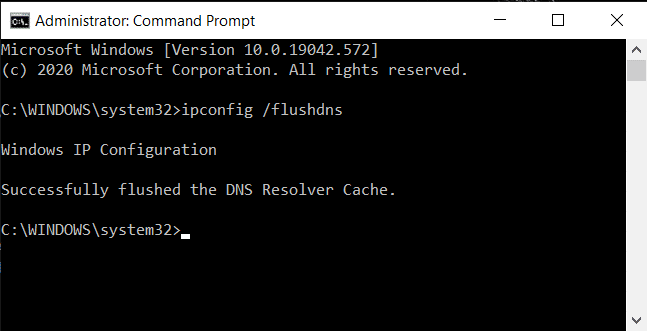
方法2:コマンドプロンプトを使用する
管理者アカウントを使用してWindowsにログインしない場合は、管理者アカウントにアクセスできることを確認するか、DNSキャッシュをクリアするために管理者権限が必要になるため、新しい管理者アカウントを作成してください。 それ以外の場合、コマンドラインにシステム5エラーが表示され、リクエストが拒否されます。
コマンドプロンプトを使用すると、DNSキャッシュとIPアドレスに関連する他のさまざまな機能を実行できます。 これには、現在のDNSキャッシュの表示、ホストファイルへのDNSキャッシュの登録、現在のIPアドレス設定の解放、およびIPアドレスの要求とリセットが含まれます。 1行のコードでDNSキャッシュを有効または無効にすることもできます。
1. Windowsの検索バーにcmdと入力し、[管理者として実行]をクリックして、管理者特権のコマンドプロンプトを開きます。 これらのコマンドを機能させるには、管理者としてコマンドラインを実行することを忘れないでください。
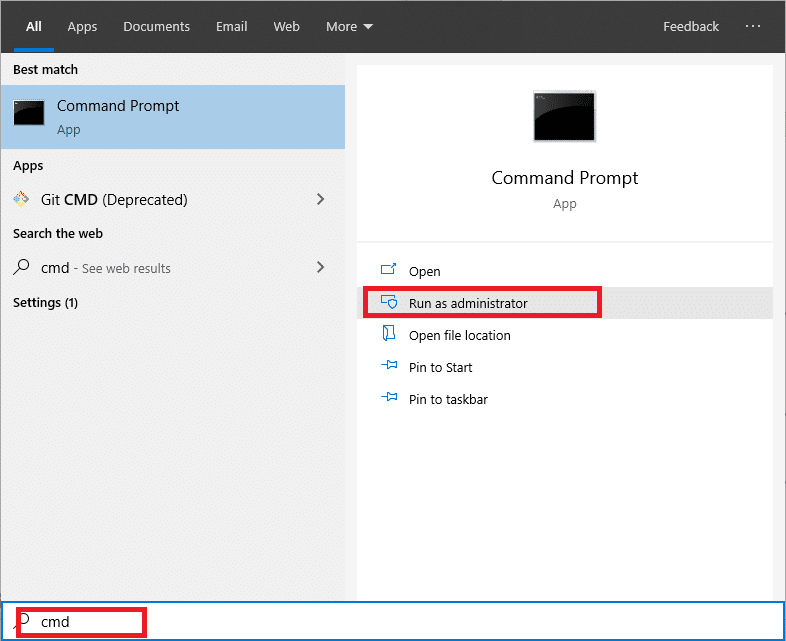
2.コマンド画面が表示されたら、コマンドipconfig / flushdnsを入力し、 Enterキーを押します。 Enterキーを押すと、DNSキャッシュのフラッシュが成功したことを確認する確認ウィンドウが表示されます。
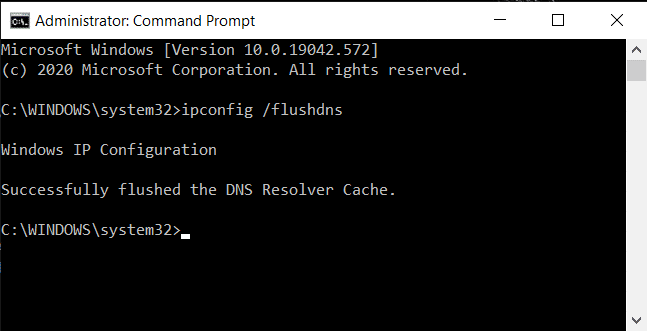

3.完了したら、DNSキャッシュがクリアされているかどうかを確認します。 コマンドipconfig / displaydnsを入力し、 Enterキーを押します。 DNSエントリが残っている場合は、画面に表示されます。 また、このコマンドをいつでも使用して、DNSエントリを確認できます。
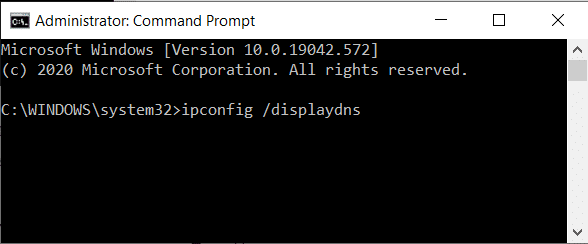
4. DNSキャッシュをオフにする場合は、コマンドラインにコマンドnet stop dns cacheと入力し、Enterキーを押します。
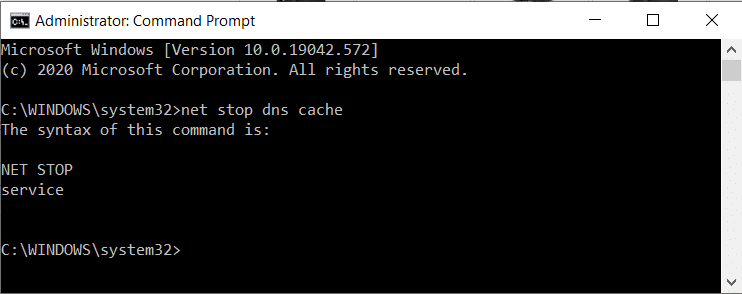
5.次に、DNSキャッシュをオンにする場合は、コマンドプロンプトにコマンドnet start dnscacheと入力し、 Enterキーを押します。
注: DNSキャッシュをオフにして、再度オンにするのを忘れた場合は、システムを再起動した後に自動的に開始されます。
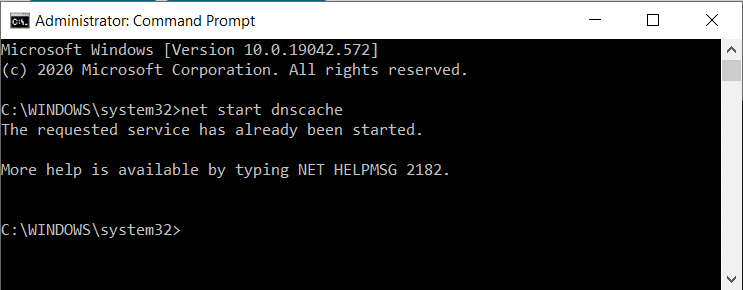
ipconfig / registerdnsを使用して、Hostsファイルに存在するDNSキャッシュを登録できます。 もう1つはipconfig / renewで、これはリセットして新しいIPアドレスを要求します。 現在のIPアドレス設定を解放するには、 ipconfig / releaseを使用します。
方法3:WindowsPowershellを使用する
Windows Powershellは、WindowsOSに存在する最も強力なコマンドラインです。 PowerShellを使用すると、コマンドプロンプトを使用するよりもはるかに多くのことができます。 Windows Powershellのもう1つの利点は、クライアント側のDNSキャッシュをクリアできるのに対し、コマンドプロンプトではローカルDNSキャッシュしかクリアできないことです。
1. [実行]ダイアログボックスまたはWindows検索バーを使用して、 WindowsPowershellを開きます。
![検索バーでWindowsPowershellを検索し、[管理者として実行]をクリックします](/uploads/article/1148/0Qwwb1UYORoFfGqR.png)
2.クライアント側のキャッシュをクリアする場合は、PowershellでコマンドClear-DnsClientCacheを入力し、 Enterボタンを押します。
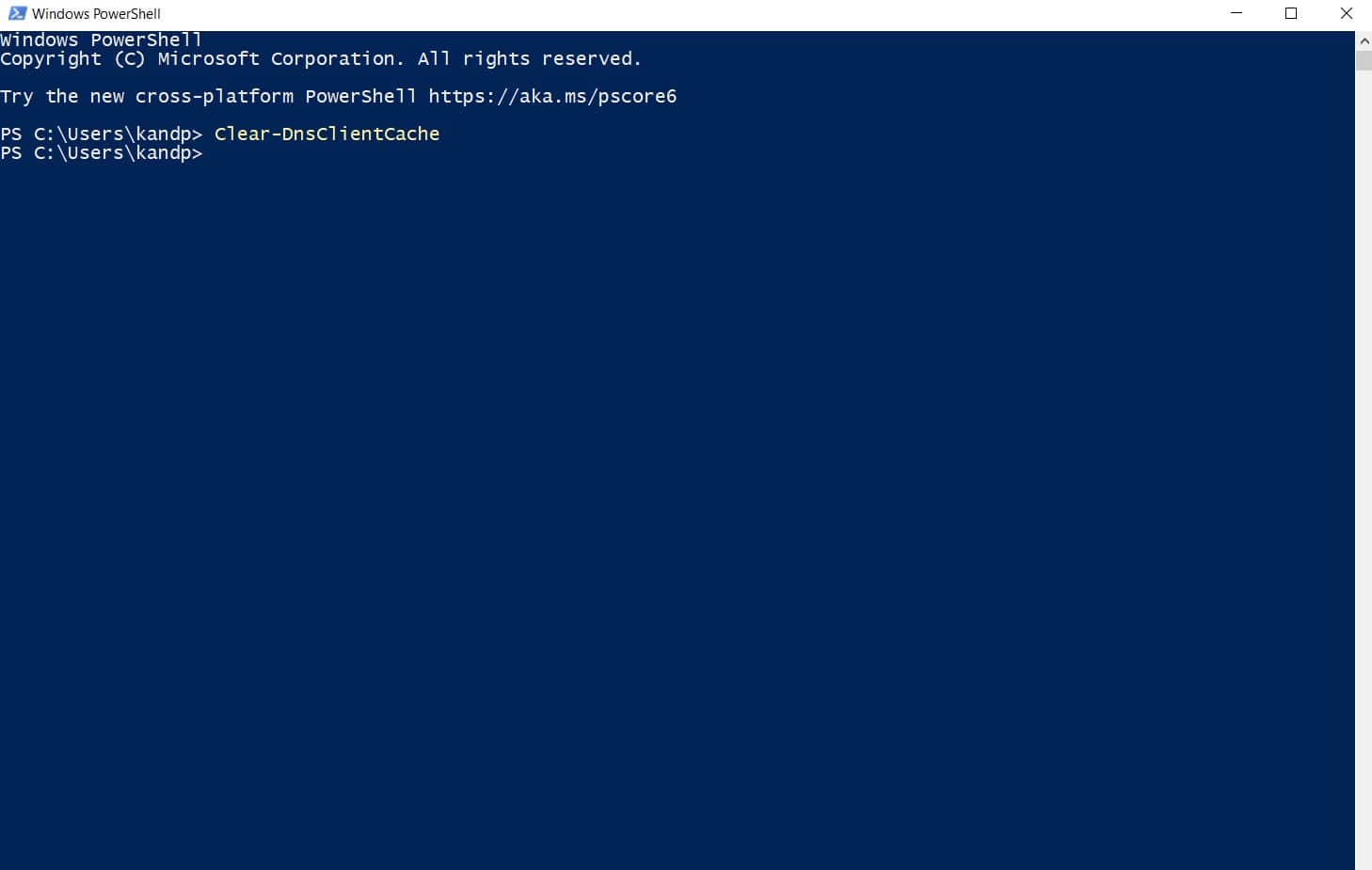
3.デスクトップのDNSキャッシュのみをクリアする場合は、 Clear-DnsServerCacheと入力し、 Enterキーを押します。
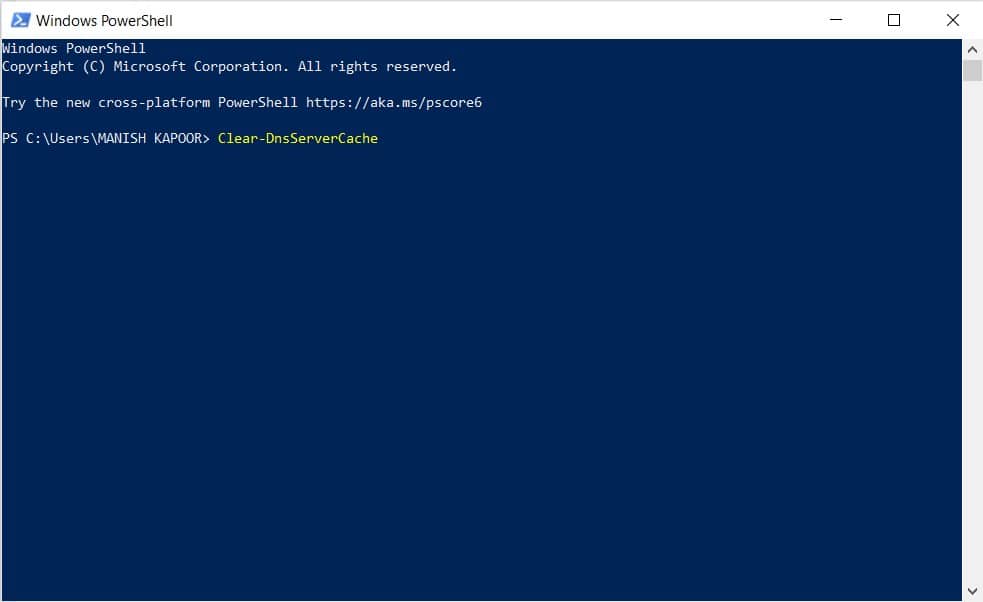
DNSキャッシュがクリアまたはフラッシュされない場合はどうなりますか?
コマンドプロンプトを使用してDNSキャッシュをクリアまたはリセットできない場合があります。これは、DNSキャッシュが無効になっているために発生する可能性があります。 したがって、キャッシュを再度クリアする前に、まず有効にする必要があります。
1. [実行]ダイアログボックスを開き、 services.mscと入力して、Enterキーを押します。
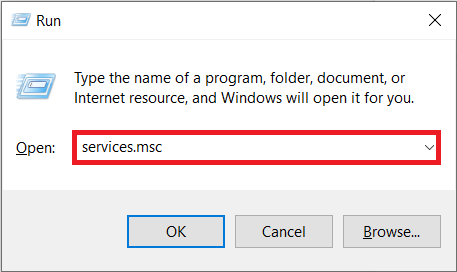
2.リストでDNSクライアントサービスを検索して右クリックし、[プロパティ]を選択します。
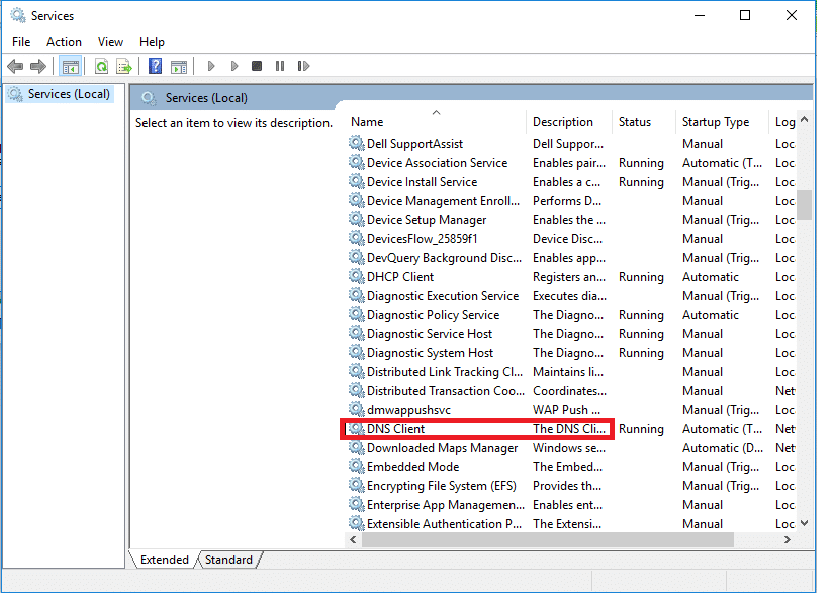
4. [プロパティ]ウィンドウで、[全般]タブに切り替えます。
5. [スタートアップの種類]オプションを[自動]に設定し、[ OK ]をクリックして変更を確認します。
![[全般]タブに移動します。スタートアップの種類のオプションを見つけて、自動に設定します](/uploads/article/1148/RAjokfQtEcar4E2k.jpg)
ここで、DNSキャッシュをクリアしてみると、コマンドが正常に実行されていることがわかります。 同様に、何らかの理由でDNSキャッシュを無効にする場合は、起動タイプを[無効]に変更します。
おすすめされた:
- Windows10のすべてのキャッシュをすばやくクリアする[究極のガイド]
- 2021年の10の最高のパブリックDNSサーバー:比較とレビュー
- Windows10でDNS設定を変更する3つの方法
この記事がお役に立てば幸いです。Windows10でDNSキャッシュをフラッシュしてリセットすることができました。 それでも質問がある場合は、コメントセクションでお気軽に質問してください。
